情報番号:720062 【更新日:2013.02.14】
記号を入力する方法<ATOK>
| 対応機種 | REGZA Tablet AT300/24C REGZA Tablet AT3S0/35D REGZA Tablet AT500/26F REGZA Tablet AT500/36F REGZA Tablet AT500/46F REGZA Tablet AT501/27GT REGZA Tablet AT501/37H REGZA Tablet AT570/36F REGZA Tablet AT570/46F REGZA Tablet AT700/35D REGZA Tablet AT700/46F REGZA Tablet AT830/T6F |
|---|---|
| プラットフォーム | Android(TM)4.0,Android(TM)4.1 |
| カテゴリ | 文字入力 |
回答・対処方法
はじめに
プレインストールされているATOK(エイトック)のキーボードを使って、記号を入力する方法を説明します。
操作手順
- キーボードの[パネル切り替え]をロングタップします。
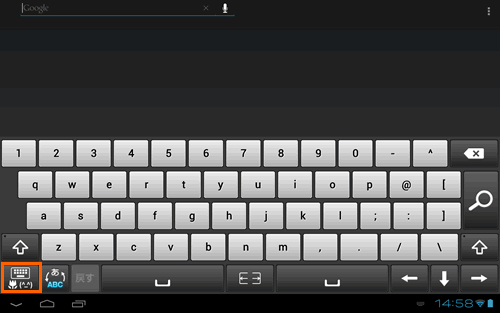 (図1)
(図1)
- L字メニューが表示されます。時間をおかずに[記号]をタップします。
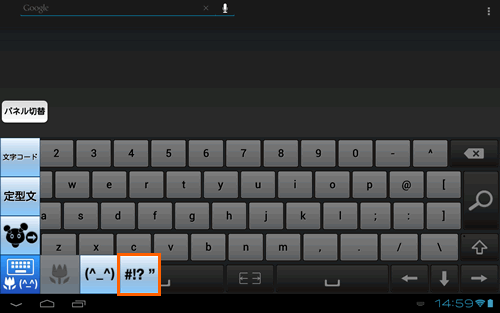 (図2)
(図2)
※L字メニューで[記号]をロングタップすると、記号の履歴が表示されます。この中に使いたい記号がある場合は、該当する記号をタップすると入力できます。
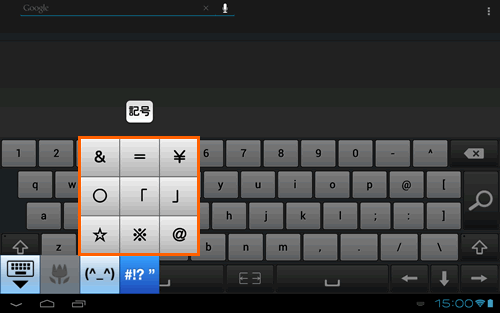 (図3)
(図3)
- L字メニューで[記号]をタップした場合は、記号のメニューが表示されます。記号の種類をタップして選択します。
※記号のメニューは、スライドして(記号の種類に指を置き、時間をおかずに、左右になぞって)スクロールすることができます。
 (図4)
(図4)
- 選択した種類の記号の一覧が表示されます。該当する記号をタップします。
※記号の一覧は、スライドして(記号の一覧に指を置き、時間をおかずに、左右になぞって)スクロールすることができます。
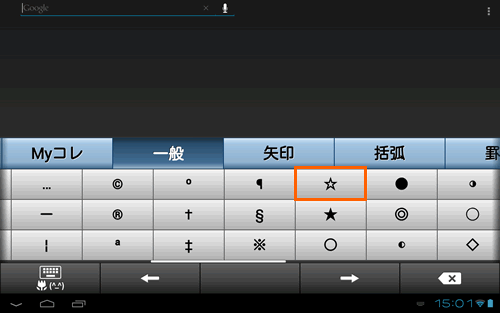 (図5)
(図5)
- 記号が入力されます。
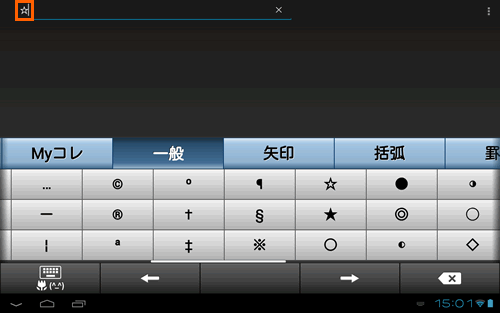 (図6)
(図6)
記号の入力は以上です。
関連情報
- 顔文字を入力する方法は、以下のリンクを参照してください。
[720061:顔文字を入力する方法<ATOK>]
- ATOKには、QWERTY、手書き、テンキーの3種類のキーボードがあります。顔文字や記号はどのキーボードからでも入力することができます。各キーボードの使いかたについては、以下のリンクを参照してください。
[720058:QWERTYで文字を入力する方法<ATOK>]
[720059:手書きで文字を入力する方法<ATOK>]
[720060:テンキーで文字を入力する方法<ATOK>]
以上
